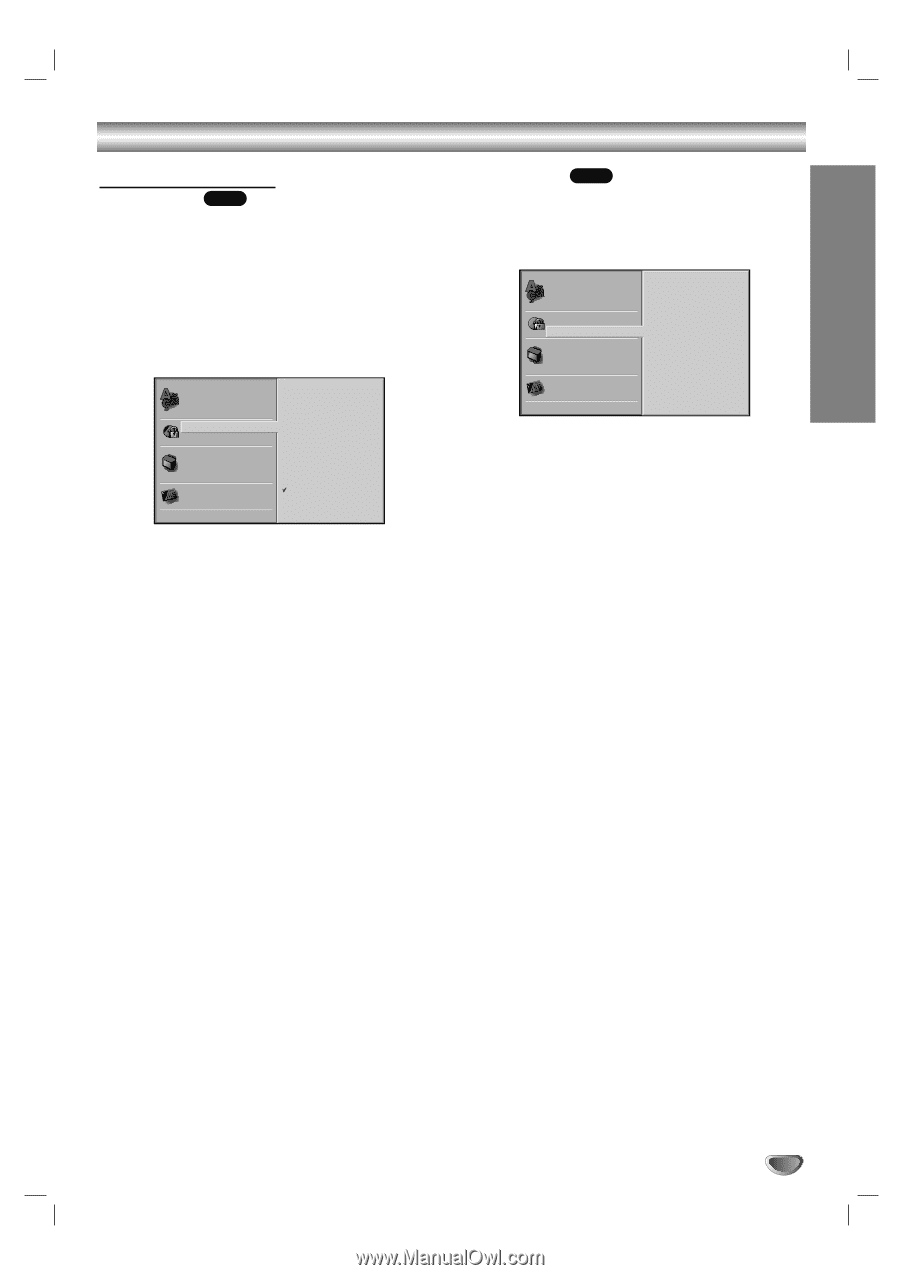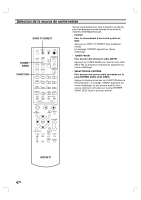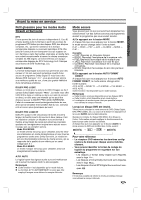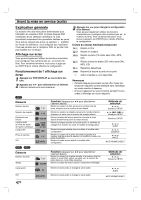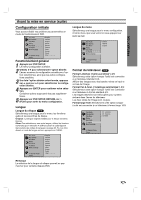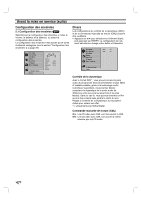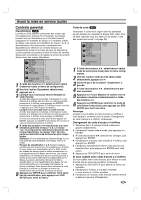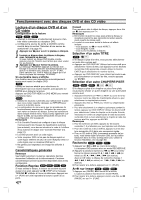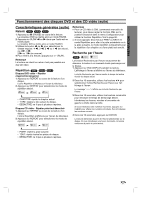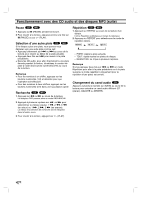Sony DAV-SB100 Operating Instructions - Page 60
Avant la mise en service suite, Contr, le parental
 |
View all Sony DAV-SB100 manuals
Add to My Manuals
Save this manual to your list of manuals |
Page 60 highlights
Avant la mise en service (suite) PRÉPARATION Contrôle parental Classification DVD Les films en DVD peuvent comprendre des scènes pas convenables pour enfants. Par conséquent, les disques peuvent avoir de l'information sur le Contrôle Parental s'appliquant à l'ensemble du disque ou à certaines scènes du disque. Ces scènes sont classifiées du niveau 1 au 8, et alternativement, des scènes plus convenables sont disponibles pour sélection sur certains disques. Les classifications varient en fonction du pays. Le dispositif de contrôle parental vous permet d'éviter la lecture de certains disques par vos enfants ou de réaliser la lecture de certains disques avec des scènes alternatives. Disc Audio Disc Subtitle Disc Menu Rating Area Code TV Aspect Menu Language 5.1 Speaker Setup Others 8 7 6 5 4 3 2 1 Unlock Change 1 À l'aide des boutons V/v, sélectionnez l'option Classement dans le menu de configuration. 2 Une fois l'option Classement sélectionnée, appuyez sur b. 3 Lorsque vous n'avez pas encore introduit un code d'accès: À l'aide des boutons numérotés, introduisez un code d'accès à 4 chiffres afin de créer un code de sécurité personnel à 4 chiffres, puis appuyez sur ENTER. Introduisez le code d'accès à 4 chiffres encore une fois et appuyez sur ENTER pour vérification. Lorsque vous avez déjà saisi un code d'accès: À l'aide des boutons numérotés, introduisez un code d'accès à 4 chiffres pour confirmer le code de sécurité personnel à 4 chiffres, puis appuyez sur ENTER. Si vous vous trompez de code avant d'avoir appuyé sur ENTER, appuyez sur CLEAR et introduisez de nouveau le code de sécurité personnel à 4 chiffres. 4 À l'aide des boutons V/v sélectionnez une classification parmi les niveaux 1 à 8. Le niveau "un" (1) comporte les restrictions de lecture les moins importantes. Le niveau "huit" (8) comporte les restrictions de lectures les plus importantes. Debloque: Si vous sélectionnez Déverrouillage, le contrôle parental sera désactivé et le disque sera lu en entier. Niveaux de classification 1 à 8: Certains disques contiennent des scènes non convenables pour enfants. Si vous réglez une classification pour le DVD, toutes les scènes du disque ayant la même classification ou une classification plus basse seront lues. Les scènes classifiées à un niveau plus haut ne seront pas lues à moins qu'une scène alternative soit disponible sur le disque. La scène alternative doit avoir la même classification ou une classification plus basse. Si une scène alternative non convenable est trouvée, la lecture s'arrêtera. Vous devrez alors introduire le code d'accès à 4 chiffres ou changer le niveau de classification afin permettre la lecture du disque. 5 Appuyez sur ENTER pour confirmer votre sélection de classification, puis appuyez sur DVD SETUP pour sortir du menu. Code de zone DVD Introduisez le code de la région dont les standards seront utilisés pour classifier le disque DVD vidéo. Pour ce faire, reportez-vous à la liste (voir la section "Liste des codes des zones" à la page 35). Disc Audio Disc Subtitle Disc Menu Rating Area Code TV Aspect Menu Language Code Set U S 5.1 Speaker Setup Others 1 À l'aide des boutons V/v , sélectionnez l'option Code de zone (Area Code) dans le menu configuration. 2 Une fois l'option Code de zone (Area Code) sélectionnée, appuyez sur b. 3 Suivez le pas 3 de la section "Classement" à gauche. 4 À l'aide des boutons V/v , sélectionnez le premier caractère. 5 Appuyez sur b pour déplacer le curseur vers le deuxième caractère et sélectionnez-le à l'aide des boutons V/v. 6 Appuyez sur ENTER pour confirmer le Code de zone (Area Code) choisi, puis appuyez sur DVD SETUP pour sortir du menu. Remarque Lorsque vous modifiez le code d'accès à 4 chiffres, il vous faudra le confirmer (voir la section "Changement du code d'accès à 4 chiffres" ci-dessous). Changement du code d'accès à 4 chiffres 1 Suivez les pas 1-2 comme montré ci-dessus à gauche (Classement). 2 Introduisez l'ancien code d'accès, puis appuyez sur ENTER. 3 À l'aide des boutons V/v, sélectionnez Changer, puis appuyez sur ENTER. 4 Introduisez le nouveau code d'accès à 4 chiffres, puis appuyez sur ENTER. 5 Introduisez exactement le même code d'accès une deuxième fois, puis appuyez sur ENTER pour vérification. 6 Appuyez sur DVD SETUP pour sortir du menu. Si vous oubliez votre code d'accès à 4 chiffres Si vous oubliez votre code d'accès, pour effacer le code d'accès actuel, suivez la procédure ci-dessous. 1 Appuyez sur DVD SETUP pour afficher le menu con- figuration. 2 Introduisez le numéro à 6 chiffres "210499". Le code d'accès à 4 chiffres est effacé. 3 Introduisez un nouveau code d'accès comme montré ci-dessus à gauche (Classement). 21